Når vi har downloadet og installeret vores yndlingsprogrammer på computeren , hvad vi beder om i de fleste tilfælde er, at de fungerer problemfrit. Til dette gør vi brug af de parametre og konfigurationsfunktioner, som de foreslår. Dette er noget, der udvides til populære multimedieafspillere, som det er tilfældet med de velkendte VLC, mere ved hjælp af NVIDIA GeForce-oplevelse.
Den første ting, vi skal tage i betragtning her, er de hardwarebegrænsninger, som vores computer har. Afhængigt af hvad der ikke tilbydes, eller hvilke komponenter der er installeret, kan vi få mere eller mindre ydeevne fra vores software. Der er mange sektorer, som vi forsøger at dække her, blandt andet den, der er relateret til multimediereproduktion. Det førnævnte VLC er en af de mest populære og brugte programmer rundt om i verden i denne henseende. Her finder vi et meget pålideligt, kompatibelt og funktionsrigt program.
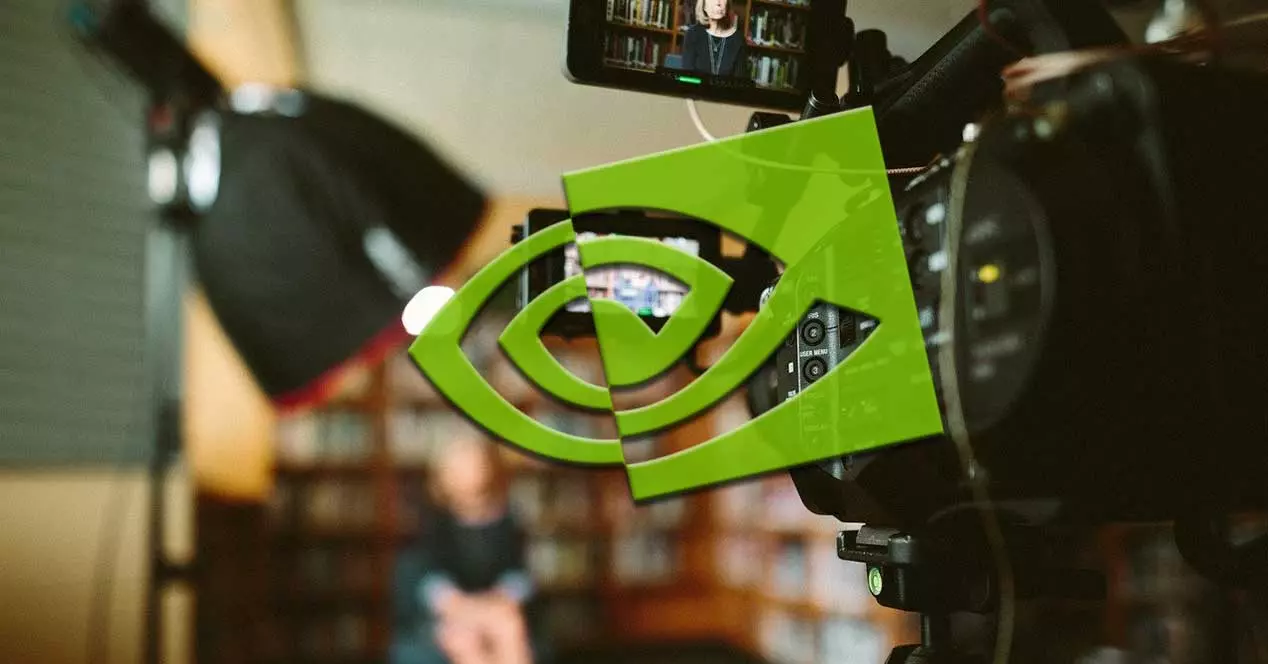
Det skal dog tages i betragtning, at man få mest muligt ud af denne applikation , anbefales det, at vi har noget avanceret viden. Dette skyldes, at VLC tilbyder os en række funktioner, som vi kan tilpasse i forhold til både video og lyd, men af avanceret karakter. Afhængigt af kraften i vores pc eller dens komponenters muligheder, bliver vi nødt til at ændre visse funktioner. Men i det tilfælde, at vi har et grafikkort fra NVIDIA, vil denne VLC-optimering blive forenklet meget.
Det er noget, vi kommer til at opnå takket være et program, der bruges sammen med denne graf, og som vi nemt kan installere og udnytte vores pc. Vi henviser til NVIDIA GeForce Experience , et værktøj, der alene er ansvarligt for at optimere driften af vores spil og applikationer.
VLC opgradering takket være NVIDIA GeForce Experience
Først blev denne applikation lanceret bare for at forbedre spillenes ydeevne vi spillede på vores computer. Men med tidens gang og opdateringer er dette noget, der blev udvidet til mere generisk software, der gør brug af grafik. Som du kan forestille dig, er dette noget, der når den førnævnte VLC-afspiller, som vi vil se nedenfor.
Det første vi bør vide er at køre NVIDIA GeForce Experience , skal vi kun klikke med højre museknap på signaturikonet, der er placeret i proceslinjen. Dette vil give os mulighed for at starte værktøjet for på første hånd at se de spil og applikationer, som det er ansvarligt for at optimere. Hvis alt går efter planen, bør VLC-afspilleren vises blandt den understøttede software her. Vi skal bare gå til fanen, der hedder hjem, for at disse titler vises. Når vi ser linket, der svarer til multimedieafspilleren, klikker vi på det.
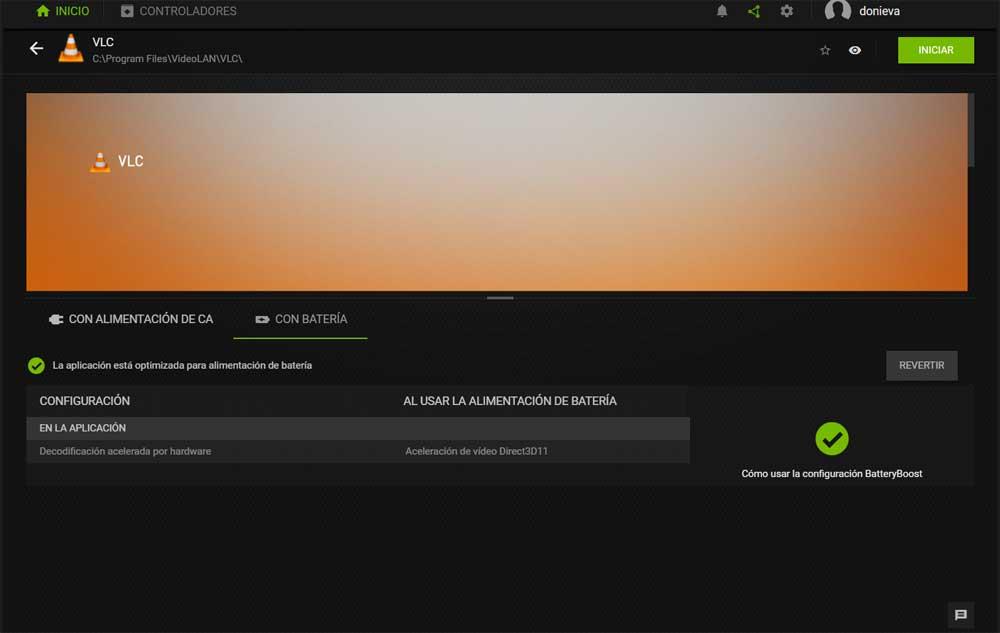
På det tidspunkt vil vi allerede kunne se de justeringer, som NVIDIA GeForce Experience udfører af sig selv for at forbedre afspillerens ydeevne og betjening. Afhængigt af titlen vil vi have adgang til mere eller mindre tilpasselige konfigurationsparametre. I dette specifikke tilfælde vil vi se, hvordan værktøjet gør brug af DirectX videoacceleration .
Det er værd at nævne, at vi kan deaktivere denne optimering, hvis vi ønsker det, enten ved at bruge batteri , på den ene side, eller det elektriske netværk på den anden side. Alt vil afhænge af behovene i den enkelte sag, og da vi ikke har, yder VLC bedre.